Za osnovne zadatke uređivanja fotografija, kao što su retuširanje, izoštravanje i prikazivanje boja, nema smisla koristiti glomazan softver poput Photoshopa. Više specijalizovani proizvodi rade efikasnije u takvim slučajevima. Oni, u pravilu, ne sadrže nepotrebne funkcije, zahtijevaju manje resursa, a imaju i najjednostavniji mogući interfejs.
Danas, koristeći jedno od takvih rješenja kao primjer, to ćemo vam jasno pokazati. Riječ je o Movavi Photo Editoru. Za početnike - prava stvar!
Prije nego pređemo na praktični dio bilješke, razmotrimo glavne karakteristike programa. Tu je:
- Alati za transformaciju: uključuju uređivanje i izrezivanje slika, rotacije, poravnanje.
- Specijalni efekti - jednim klikom miša primjenjuje se set filtera koji vam omogućavaju da dobijete originalnu i neobičnu sliku (baš kao što se to radi na Instagramu).
- Automatska i ručna promjena različitih parametara fotografije: kontrast, svjetlina, ton, oštrina, zamućenje itd. Prilikom automatskog ispravljanja, softver Movavi će automatski odabrati optimalne vrijednosti. Također dostupno.
- Funkcije retuširanja pomažu vam da napravite savršene portretne snimke. Uz njihovu pomoć možete poboljšati i ispraviti izgled kože lica, usana, očiju i kose - isti vizualni online stilista.
- Opcije za uređivanje i, koji sadrže zaista cool alate za uklanjanje objekata sa fotografije i zamjenu pozadine.
- Dodavanje teksta na sliku: mnogo fontova, transparentnost, pozadina, rotacije itd.

Kako koristiti Movavi
Prvo preuzmite Movavi Photo Editor sa službene web stranice. Postoje verzije za Windows i Mac. Minimalni zahtjevi, plus ili minus, su standardni, većina računara bi trebala biti u stanju da ih nosi. Interfejs je preveden na 12 jezika. Odmah nakon starta vidjet ćete malu video instrukciju kako raditi.
- Gornji meni interfejsa sadrži razne Movavi alate koji su odgovorni za određene funkcije uređivača.
- Nakon odabira, skup odgovarajućih parametara će se pojaviti na desnoj strani.
- Strelice Nazad/Naprijed poništavaju poduzetu radnju.
- U gornjem desnom uglu nalaze se 2 korisna dugmeta: upoređivanje fotografija jedna pored druge na istom ekranu pre i posle obrade + prikaz originalne verzije slike.
Na dnu ekrana ćete pronaći funkcije za zumiranje, spremanje i dijeljenje. Također preporučujemo da se upoznate sa gornjim padajućim menijem programa. Konkretno, stavka "Pomoć" - "Upute" bit će korisna za početnike, gdje mogu pročitati kako poboljšati fotografiju, dodati tekst ili zamijeniti pozadinu https://www.movavi.ru/support/how-to/ how-to-change-photo- background.html
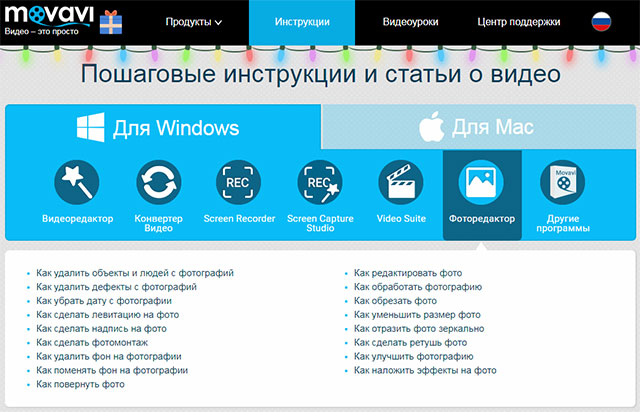
Na službenoj web stranici postoje slične informacije o vodiču: odaberite odjeljak "Upute", a zatim idite na karticu Movavi Photo Editor. Takođe u glavnom meniju postoji stavka sa video uputstvima. Ovdje ih je, nažalost, mnogo manje, ali čak i ovih nekoliko videa pomoći će vam da se brzo krećete kroz sučelje programa.
Nema tu ništa posebno komplikovano.
Uklanjanje objekta na fotografiji
Pogledajmo kako koristiti Movavi na primjeru jednog zadatka - ukloniti nepotrebne elemente sa slike. Čini se da bi ovaj postupak trebao oduzeti puno vremena profesionalnom dizajneru, ali moderne tehnologije uvelike su pojednostavile ovaj proces.
Dakle, otvorite originalnu sliku i odaberite alatku za uklanjanje objekata. Logika rada je označiti markerom one elemente i detalje fotografije koje je potrebno ukloniti.
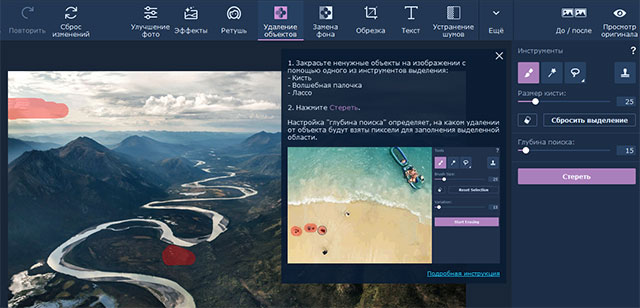
Postoje različite postavke za ovaj zadatak na desnoj strani:
- alati za četkicu i magični laso (slično Photoshopu) omogućavaju vam da odaberete odgovarajuće područje na slici;
- veličina četke - za slikanje velikih / malih predmeta;
- dubina pretrage određuje s koje udaljenosti će se pikseli uzeti kako bi se zamijenio element na fotografiji (ako prvi put nije bilo moguće pravilno izbrisati, možete povećati ovu vrijednost);
- dugme "pečat" vam omogućava da kopirate deo slike na drugu lokaciju.
- upitnik - pozovite nagoveštaj.
Nakon izmjene originalne verzije, dobili smo sljedeći izlaz:
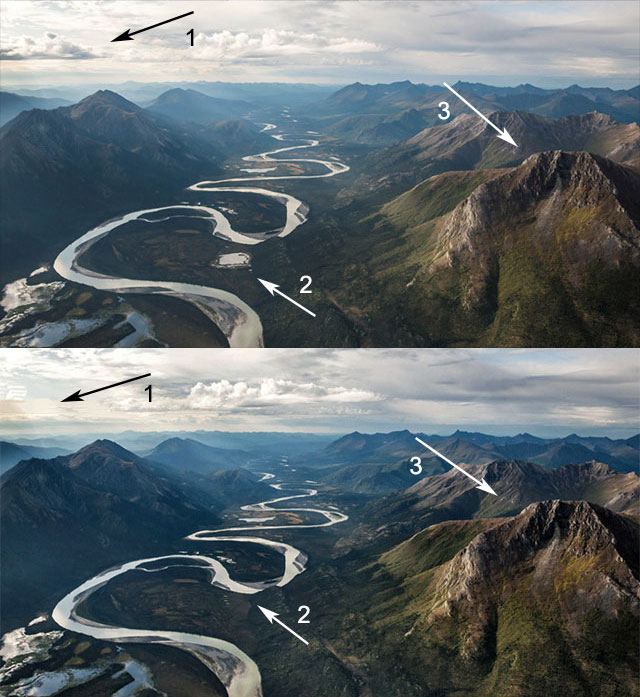
Osim uklanjanja oblaka i malog jezera, urađena je i dodatna autokorekcija, koja je sliku učinila malo oštrijom i jasnijom. Cijela procedura je trajala nekoliko minuta i manje od 10 klikova mišem. Ne može biti lakše!
Licenca, zaključci
Movavi uređivač fotografija je besplatan za preuzimanje, ali njegovu punu funkcionalnost možete koristiti tek nakon kupovine. Možete birati između 2 seta:
- jednostavna verzija - 1290 rubalja (530 UAH).
- softverski paket za fotografije - dodane funkcije zamućenja, bokeh efekat, dijaprojekcija sa muzikom, ukupno - 1890 rubalja (790 UAH).
Cijene su aktuelne u trenutku objavljivanja napomene, druga opcija je sada na popustu na promociju do 24. decembra. Možete malo uštedjeti na kupovini. Cijena profesionalnih licenci je nešto veća.
Sam Movavi Photo Editor je odličan alat za brzo i jednostavno uređivanje slika. Ovdje nema slojeva, 3D objekata, maski, filtera itd. Nije Photoshop. Naglasak na funkcionalnosti stavljen je posebno na obradu fotografija, i to za osobe sa bilo kojim nivoom obuke. Slijedeći primjer iz članka, možete vidjeti da korištenje Movavija uopće nije teško. Pročitajte upute, isprobajte alate u praksi u besplatnoj verziji kako biste se sami uvjerili.
Ako ste već radili sa Movavijem, zanima me vaš utisak – koji alat vam se dopao, a koji ne?




